CAD初学者绘图时,经常碰到圆直径需要修改,但很多小伙伴没有找到技巧,所以都选择进行重画。其实在CAD软件中也有对应的工具可以帮助我们很好的修改,下面就来给大家说说CAD怎样修改圆直径。
方法/步骤
第1步
首先打开CAD,需设置一下工作空间,点击工作空间中的AutoCAD经典,接着按Ctrl+1打开特性工具栏,关闭不必要的工具栏,保存工作空间,以后只要调出保存的工作空间即可,不必每次设置。

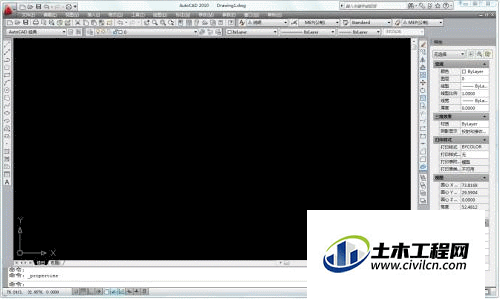
第2步
这里画一个50直径的圆为例,需修改到直径50.5的圆。
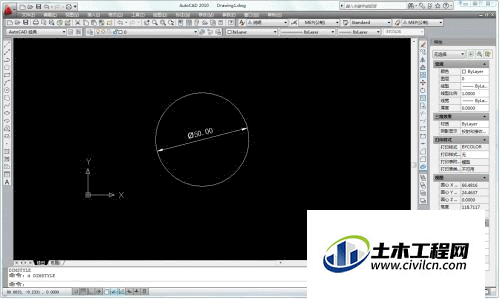
第3步
选中需修改的圆,这时在特性工具栏中会显示圆直径的数值,双击这个数值,就可以修改想要的任意数值,这里输入50.5回车就可以了。
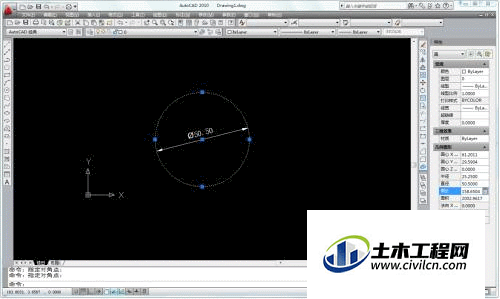
温馨提示:
以上就是关于“CAD修改圆直径的快捷方法”,还不太熟悉的朋友多多练习,关注我们,帮你解决更多难题!






